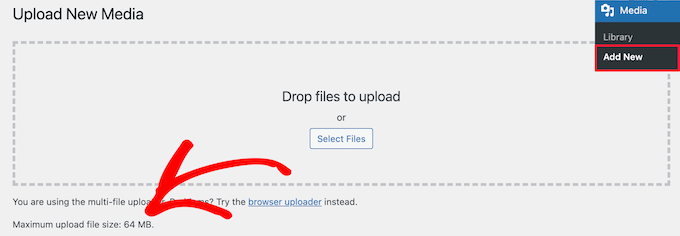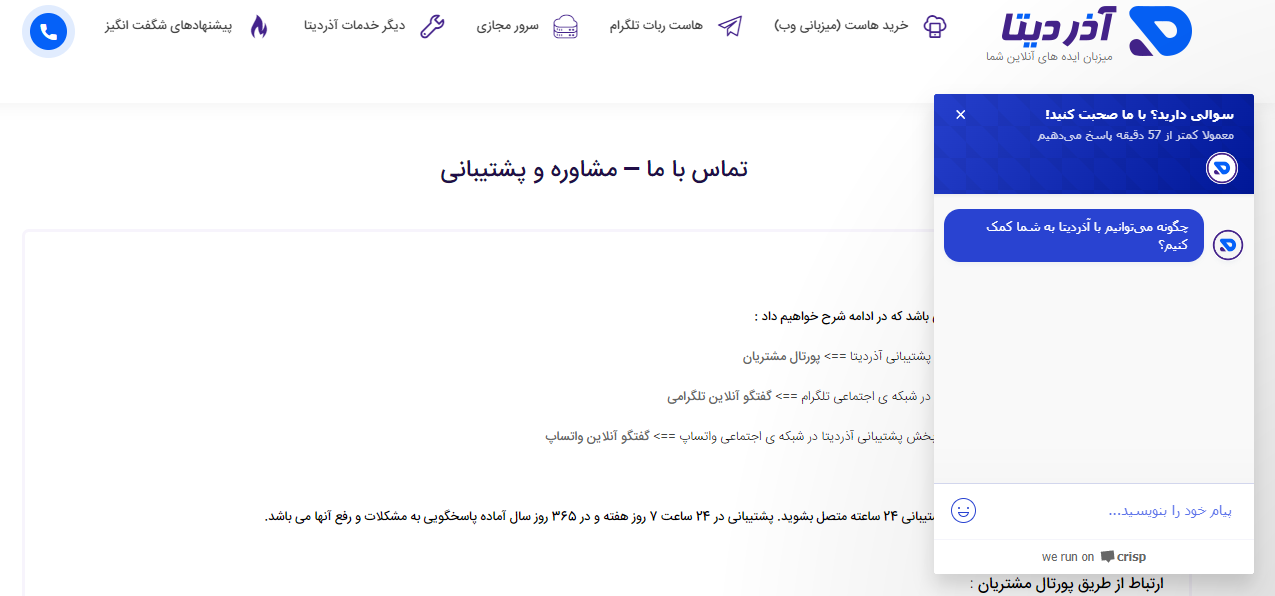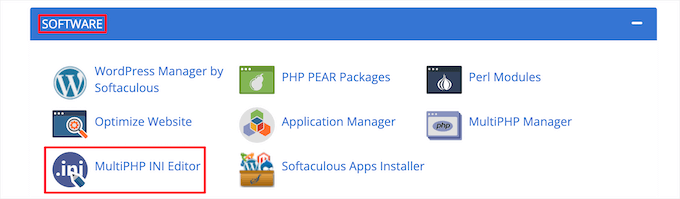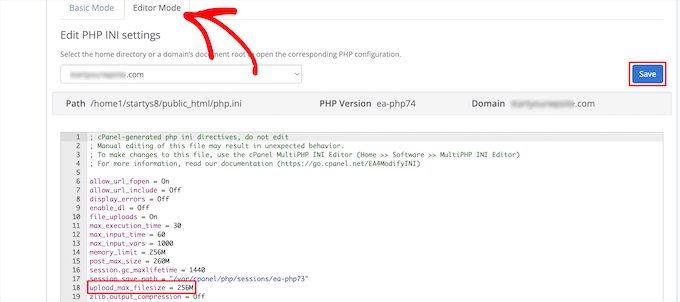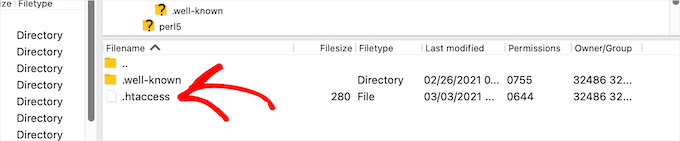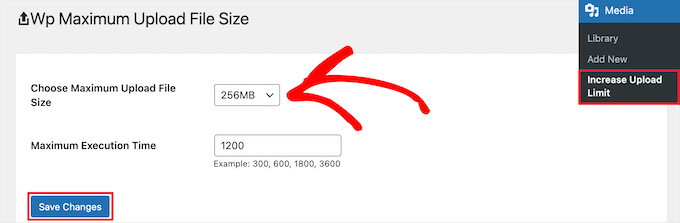آیا می خواهید حداکثر حجم آپلود فایل در وردپرس را افزایش دهید؟
گاهی اوقات محدودیت حجم کم آپلود فایل می تواند شما را از آپلود فایل با آپلود کننده رسانه یا نصب افزونه ها و تم های بزرگتر وردپرس باز دارد.
در این مقاله از وبلاگ آذردیتا، ما به شما نشان خواهیم داد که چگونه به راحتی حداکثر حجم آپلود فایل را در وردپرس افزایش دهید تا آن مشکلات را برطرف کنید.
چرا حداکثر حجم آپلود فایل را در وردپرس افزایش دهیم؟
هنگام ثبت نام و نصب وردپرس، ارائه دهنده هاست وردپرس شما حداکثر اندازه آپلود فایل را به طور پیش فرض تعیین می کند. ارائه دهنده هاست شما این محدودیت را تعیین می کند و معمولاً از ۲ مگابایت تا ۵۰۰ مگابایت متغیر است.
برای اکثر دارندگان وب سایت وردپرس، این محدودیت بیش از حد کافی خواهد بود.
با این حال، مواقعی وجود دارد که باید این محدودیت را افزایش دهید تا با خطاهای آپلود مواجه نشوید.
مثلا :
- شما یک وب سایت عکاسی راه اندازی می کنید و نیاز به آپلود تصاویر بزرگ دارید.
- نمونه کار طراحی یا عکاسی شما دارای تصاویر بزرگ است.
- می خواهید یک قالب یا افزونه وردپرس بزرگتر نصب کنید.
- میخواهید محصولات دیجیتالی مانند کتابهای الکترونیکی، عکسها، ویدیوها و موارد دیگر را بفروشید.
- شما مرتباً محتوا را به روز می کنید و صدا، عکس و موارد دیگر را اضافه می کنید که فراتر از محدودیت فعلی است.
همانطور که گفته شد، اجازه دهید به شما نشان دهیم که چگونه می توانید حداکثر حجم آپلود فایل را در سایت وردپرس خود افزایش دهید.
از آنجایی که اکثر کاربران تنظیمات میزبانی وردپرس متفاوتی دارند، موارد زیر را پوشش خواهیم داد:
- حداکثر محدودیت حجم آپلود فایل خود را در وردپرس بررسی کنیم
- با ارائه دهنده هاست وردپرس خود تماس بگیرید
- فایل PHP.INI خود را در داشبورد حساب میزبانی ویرایش کنید
- کد را به فایل functions.php خود اضافه کنید
- کد را به فایل htaccess خود اضافه کنید
- برای افزایش محدودیت حجم فایل از افزونه وردپرس استفاده کنید
چگونه حداکثر محدودیت حجم آپلود فایل خود را در وردپرس بررسی کنیم
وردپرس به طور خودکار حداکثر محدودیت حجم آپلود فایل را هنگام آپلود تصاویر یا رسانه های دیگر نشان می دهد.
برای بررسی این موضوع، کافی است به رسانه » افزودن در پنل مدیریت وردپرس خود بروید و حداکثر محدودیت حجم آپلود فایل برای سایت وردپرس خود را مشاهده خواهید کرد.
اکنون که می دانید چگونه محدودیت اندازه را پیدا کنید، به شما نشان می دهیم که چگونه حداکثر اندازه آپلود را در وردپرس افزایش دهید.
روش ۱. با ارائه دهنده هاست وردپرس خود تماس بگیرید
یکی از ساده ترین راه ها برای افزایش حداکثر حجم آپلود فایل در وردپرس این است که با ارائه دهنده هاست وردپرس خود تماس بگیرید.
این یک کار نسبتا ساده برای تیم خدمات مشتری آنها است و می تواند در چند دقیقه انجام شود.
برای مبتدیان، این می تواند بسیار ساده تر از افزودن کد به وردپرس و ویرایش فایل های سرور باشد.
به سادگی به وب سایت ارائه دهنده هاست وردپرس خود مانند آذردیتا بروید و روی برگه “برگه تماس با ما” کلیک کنید.
سپس، جزئیات حساب خود را وارد کنید و یک درخواست پشتیبانی برای افزایش حجم آپلود فایل در سایت وردپرس خود پر کنید.
همچنین می توانید از داشبورد حساب میزبانی خود برای پشتیبانی تماس بگیرید.
روش ۲. یک فایل PHP.INI موجود ایجاد یا ویرایش کنید
راه دیگر برای افزایش حداکثر حجم آپلود فایل، ایجاد یا ویرایش فایلی به نام PHP.INI است. این فایل تنظیمات زیادی را برای محیط میزبانی وردپرس شما کنترل می کند.
اکثر ارائه دهندگان هاست وردپرس مانند آذردیتا یک سی پنل مبتدی برای کمک به مدیریت وب سایت شما دارند.
اگر هاست وب شما دارای داشبورد cPanel است، می توانید حجم آپلود فایل را از طریق ابزارهای داخلی افزایش دهید.
برای انجام این کار، وارد داشبورد حساب میزبانی وردپرس خود شوید و به بخش “Software” بروید.
سپس بر روی “MultiPHP INI Editor” کلیک کنید.
در مرحله بعد، به قسمتی با عنوان “upload_max_filesize” بروید و حداکثر اندازه فایل جدید را در کادر وارد کنید.
سپس، روی دکمه «Apply» کلیک کنید.
از طرف دیگر، میتوانید روی تب منو «Editor Mode» کلیک کنید و سپس میتوانید حداکثر اندازه آپلود فایل را مستقیماً در ویرایشگر تغییر دهید.
برای افزایش حجم آپلود فایل خود باید بخش “upload_max_filesize” را ویرایش کنید.
پس از اتمام کار، روی دکمه “Save” کلیک کنید.
PHP.INI را با افزودن کد ویرایش کنید
اگر ارائه دهنده هاست فعلی شما گزینه cPanel را ارائه نمی دهد، باید این فایل را به صورت دستی ویرایش کنید.
برای این کار می توانید از یک کلاینت FTP یا گزینه مدیریت فایل در کنترل پنل هاست وردپرس خود استفاده کنید.
اگر از هاست اشتراکی استفاده می کنید، ممکن است فایل PHP.INI را در پوشه هاست خود مشاهده نکنید. اگر یکی را نمی بینید، به سادگی یک فایل به نام php.ini ایجاد کنید و آن را در پوشه ریشه خود آپلود کنید.
سپس قطعه کد زیر را به فایل اضافه کنید.
upload_max_filesize = 256Mpost_max_size = 256Mmax_execution_time = 300روش ۳. کد را به فایل functions.php تم وردپرس خود اضافه کنید
این روش شامل اضافه کردن کد به فایل functions.php در قالب وردپرس شما است.
پس از آن، باید فایل functions.php خود را از طریق FTP یا برنامه مدیریت فایل در داشبورد حساب میزبانی خود باز کنید. سپس، قطعه کد زیر را در پایین فایل functions.php خود اضافه کنید.
@ini_set( 'upload_max_size' , '۲۵۶M' );@ini_set( 'post_max_size', '۲۵۶M');@ini_set( 'max_execution_time', '۳۰۰' );روش ۴. کد را به فایل htaccess خود اضافه کنید
راه دیگر برای افزایش حداکثر اندازه فایل، تغییر فایل htaccess است. این فایل تنظیمات پیکربندی سطح بالا را برای وب سایت شما کنترل می کند.
برای این کار باید از طریق FTP وارد سرور وب سایت خود شوید. پس از آن، باید فایل htaccess. خود را در پوشه ریشه وب سایت خود پیدا کنید.
در مرحله بعد، باید قطعه کد زیر را به فایل htaccess. خود اضافه کنید.
php_value upload_max_filesize 256Mphp_value post_max_size 256Mphp_value max_execution_time 300php_value max_input_time 300روش ۵. از یک پلاگین وردپرس برای افزایش حجم آپلود فایل استفاده کنید
راه دیگری که می توانید حداکثر محدودیت آپلود فایل را افزایش دهید، استفاده از افزونه WP Increase Upload Filesize است. اگر از اضافه کردن کد به وردپرس راحت نیستید، این گزینه خوبی برای شماست.
اولین کاری که باید انجام دهید این است که افزونه را نصب و فعال کنید.
پس از فعالسازی، در پنل مدیریت وردپرس خود به بخش رسانه » افزایش محدودیت آپلود بروید.
این شما را به صفحهای میآورد که در آن میتوانید اندازه آپلود فایل جدیدی را در منوی «Choose Maximum Upload File Size» انتخاب کنید.
سپس، روی دکمه «Save Changes» کلیک کنید.
یکی دیگر از مجموعه آموزش های وردپرس به اتمام رسید. امیدواریم این آموزش به جهت یادگیری نحوه افزایش حداکثر حجم آپلود فایل در وردپرس برای شما عزیزان مفید واقع شده باشد؛ اگر شما نیز راهکار یا ترفندی برای افزایش محدودیت حجم آپلود فایل در وردپرس به روشی آسانتر بلدید میتوانید آن را در بخش کامنت ها مطرح کنید تا با نام شما این مقاله بروزرسانی گردد؛ همچنین ممکن است مقاله های دسته بندی آموزش های سئو و بهینه سازی نیز برای شما کاربردی و مفید باشد.